
Wie stelle ich Kontakte aus der Verizon Cloud wieder her? [Schnelle Korrekturen]

Haben Sie Ihre Kontakte in der Verizon Cloud gesichert? Sie sind vielleicht an diesen Cloud-Server zum Sichern und Verwalten Ihrer Daten gewöhnt, aber wissen Sie, wie Sie Kontakte aus der Verizon Cloud wiederherstellen? Da Sie versehentlich wichtige Kontakte gelöscht haben, ist es dringend erforderlich, diese wiederherzustellen. Keine Sorge, folgen Sie dieser Anleitung, um Ihre Kontakte wiederherzustellen.
Die Antwort lautet ja. Verizon Cloud bietet eine Funktion zur Wiederherstellung gelöschter Kontakte, mit der Sie diese innerhalb von 30 Tagen wiederherstellen können. Sollten innerhalb von 30 Tagen nach dem Löschen Ihrer Kontakte Probleme auftreten, können Sie diese über die Website oder Anwendung von Verizon Cloud wiederherstellen. Sollten Sie jedoch das 30-Tage-Limit überschreiten oder Ihre Kontakte nicht mit Verizon Cloud gesichert haben, ist eine Wiederherstellung über Verizon Cloud nicht möglich. Wir empfehlen daher, Ihre Kontakte regelmäßig mit Verizon Cloud zu sichern, um Datenverlust zu vermeiden.
Die Sicherung Ihrer wichtigen Informationen durch die Datensicherung von Verizon Cloud ist eine wichtige Maßnahme zum Schutz Ihrer Daten. Verizon Wireless bietet diesen Cloud-Speicherdienst an und ermöglicht die sichere Speicherung von Kontakten, Fotos, Videos und anderen wichtigen Inhalten. Dies gewährleistet eine mühelose Datenwiederherstellung bei Geräteverlust oder -beschädigung. Im Folgenden finden Sie die genauen Schritte zum Sichern von Kontakten in der Verizon Cloud.
Schritt 1. Öffnen Sie die Verizon Cloud-App aus der App-Schublade Ihres Telefons.
Schritt 2. Rufen Sie das Navigationsmenü auf und wählen Sie die Einstellungsoption.
Schritt 3. Navigieren Sie zu „Was soll gesichert werden“, um die Elemente auf Ihrem Telefon anzugeben, die in der Verizon Cloud gesichert werden sollen.

Schritt 4. Wählen Sie die Elemente aus, die Sie sichern möchten, und klicken Sie dann auf „OK“.
Sie können außerdem den Zeitpunkt und die Häufigkeit automatischer Backups konfigurieren, um sicherzustellen, dass Ihre Kontakte immer auf dem neuesten Stand sind. Navigieren Sie dazu zu „Einstellungen“ > „Backup-Einstellungen“ > „Automatisches Backup“.
Wie erhalte ich meine Kontakte aus der Verizon Cloud zurück? Wenn Sie erfahren möchten, wie Sie Kontakte aus der Verizon Cloud auf Android wiederherstellen, können Sie dies über die Verizon Cloud-Website oder die mobile Anwendung tun. Hier sind die genauen Schritte:
So stellen Sie Kontakte aus der Verizon Cloud über die Verizon Cloud-Website auf dem Telefon wieder her
Schritt 1. Öffnen Sie auf Ihrem Computer einen Webbrowser und besuchen Sie die Verizon Cloud-Website.
Schritt 2. Melden Sie sich bei Ihrem Verizon-Konto an und klicken Sie dann auf das Symbol „Papierkorb“.
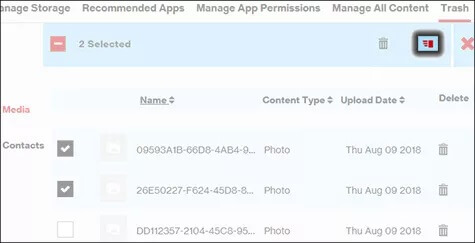
Schritt 3. Wählen Sie auf der linken Seite „Kontakte“ und markieren Sie die Kontakte, die Sie wiederherstellen möchten.
Schritt 4. Drücken Sie die Schaltfläche „Wiederherstellen“ und warten Sie geduldig, bis der Wiederherstellungsprozess abgeschlossen ist.
So rufen Sie Kontakte aus der Verizon Cloud über die mobile Verizon Cloud-Anwendung ab
Schritt 1. Öffnen Sie auf Ihrem Android Telefon die Verizon Cloud-App und melden Sie sich bei Ihrem Verizon-Konto an.
Schritt 2. Tippen Sie auf der Hauptoberfläche auf das Symbol „Mehr“ und klicken Sie dann auf „Konto- und Inhaltstools“.
Schritt 3. Wählen Sie im angezeigten Menü „Inhalt wiederherstellen“ und dann das Sicherungsdatum für die Kontakte aus, die Sie wiederherstellen möchten.
Schritt 4. Klicken Sie auf die Schaltfläche „WIEDERHERSTELLEN“ und warten Sie, bis der Wiederherstellungsvorgang abgeschlossen ist.
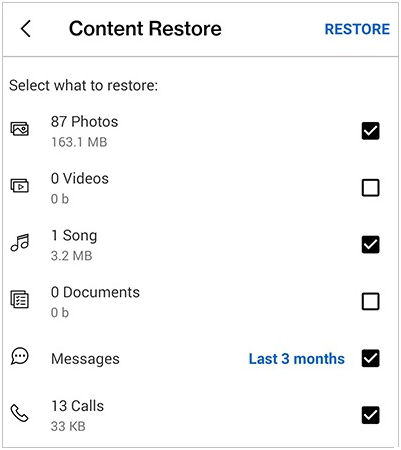
Wenn Sie Ihre Kontakte nicht mit Verizon Cloud gesichert haben oder die von Verizon Cloud bereitgestellte Wiederherstellungsfrist überschritten haben, können Sie Kontakte alternativ direkt von Ihrem Android Telefon wiederherstellen: Verwenden Sie Coolmuster Lab.Fone for Android um den internen Speicher oder die SD-Karte Ihres Telefons zu scannen und Ihre Kontakte abzurufen. Außerdem kann diese Software andere gelöschte Android Dateien wie Fotos, Anrufprotokolle, SMS usw. wiederherstellen .
Hauptfunktionen von Coolmuster Lab.Fone for Android
Nachfolgend finden Sie eine Schritt-für-Schritt-Anleitung zum Abrufen gelöschter Kontakte von Android Telefonen mit Coolmuster Lab.Fone for Android :
01 Nach der Installation können Sie die Android Datenwiederherstellungssoftware direkt auf Ihrem Computer ausführen.
02 Verbinden Sie Ihr Telefon über ein Datenkabel mit dem Computer, aktivieren Sie bei Bedarf USB-Debugging und wählen Sie die Option „Kontakte“. Klicken Sie anschließend auf „Weiter“.

03 Wählen Sie entweder den Modus „Schnellscan“ oder „Tiefenscan“. Klicken Sie anschließend auf „Weiter“, um den Scanvorgang für die Daten auf Ihrem Android Telefon zu starten.

04 Nach dem schnellen Scanvorgang werden alle vorhandenen und verlorenen Dateien links kategorisiert. Wählen Sie die Kontakte aus, die Sie wiederherstellen möchten, und klicken Sie dann auf „Wiederherstellen“, um die Wiederherstellung der Nachrichten auf Ihrem Android Telefon zu starten.

Videoanleitung
Mit dieser Anleitung können Sie Ihre Kontakte aus der Verizon Cloud mühelos wiederherstellen. Außerdem können Sie gelöschte Kontakte von Android ganz einfach direkt mit Coolmuster Lab.Fone for Android wiederherstellen. Diese Software scannt Ihren internen Speicherplatz, um Ihre gelöschten Dateien wiederherzustellen. Sollten Sie während des Vorgangs auf Probleme stoßen oder weitere Vorschläge haben, hinterlassen Sie bitte unten einen Kommentar.
Weitere Artikel:
So stellen Sie Kontakte von einem verlorenen Android Telefon wieder her: Expertenhandbuch
3 praktische Möglichkeiten zum Abrufen von Kontakten von der SIM-Karte
Die 6 wichtigsten Möglichkeiten zum Übertragen von Kontakten von Android auf den Computer
So stellen Sie Android Telefon in einfachen Schritten aus Google Backup wieder her

 Android-Wiederherstellung
Android-Wiederherstellung
 Wie stelle ich Kontakte aus der Verizon Cloud wieder her? [Schnelle Korrekturen]
Wie stelle ich Kontakte aus der Verizon Cloud wieder her? [Schnelle Korrekturen]





